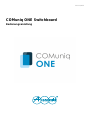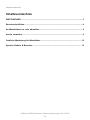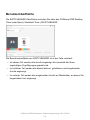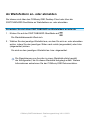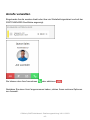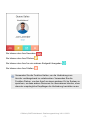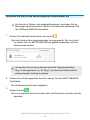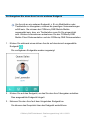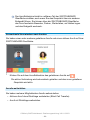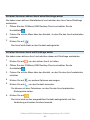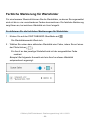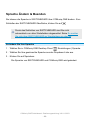V01 11/2023
COMuniq ONE Switchboard
Bedienungsanleitung

Inhaltsverzeichnis
Inhaltsverzeichnis
SWITCHBOARD....................................................................................................................3
Benutzeroberfläche............................................................................................................. 4
An Wartefeldern an- oder abmelden................................................................................. 5
Anrufe verwalten................................................................................................................. 6
Farbliche Markierung für Wartefelder............................................................................. 12
Sprache Ändern & Beenden............................................................................................ 13
COMuniq ONE Switchboard - Bedienungsanleitung V01 11/2023
- 2 -

SWITCHBOARD
SWITCHBOARD ist eine Erweiterung von COMuniq ONE und bietet eine
Umgebung zur übersichtlichen Anrufverwaltung.
SWITCHBOARD dient hauptsächlich Empfangsmitarbeitern, Telefonisten und
Contact-Center-Teams, die direkten Kundenkontakt haben.
SWITCHBOARD bietet unter anderem die folgenden Funktionen:
• Überblick über alle Anrufe in Wartefeldern
• Wechseln zwischen mehreren Anrufen
• Weiterleiten von Anrufen mit nur einem Klick über die Kontaktliste
• Parken von Anrufen und spätere Wiederaufnahme
• An- und Abmelden von Warteschlangen
Dieses Handbuch beschreibt die benutzerbasierte Anwendung von
SWITCHBOARD.
Für die Administration der Warteschlangen siehe die COMuniq ONE
Dokumentation.
COMuniq ONE Switchboard - Bedienungsanleitung V01 11/2023
- 3 -

Benutzeroberfläche
Die SWITCHBOARD Oberfläche erreichen Sie über den COMuniq ONE Desktop
Client unter Menü | Wartefeld-Tools | SWITCHBOARD.
Die Benutzeroberfläche von SWITCHBOARD ist in drei Teile unterteilt:
• Im oberen Teil werden alle Anrufe angezeigt, die innerhalb der Ihnen
zugehörigen Zugriffsgruppe geparkt sind
• Im mittleren Teil werden alle derzeit aktiven, gehaltenen und eingehenden
Anrufe angezeigt
• Im unteren Teil werden alle eingehenden Anrufe an Wartefelder, an denen Sie
angemeldet sind, angezeigt
COMuniq ONE Switchboard - Bedienungsanleitung V01 11/2023
- 4 -

An Wartefeldern an- oder abmelden
Sie können sich über den COMuniq ONE Desktop Client oder über die
SWITCHBOARD Oberfläche an Wartefeldern an- oder abmelden.
So melden Sie sich über SWITCHBOARD an Wartefeldern an oder ab
1 . Klicken Sie auf der SWITCHBOARD Oberfläche auf .
Die Wartefeldauswahl öffnet sich.
2 . Wählen Sie das jeweilige Wartefeld aus, an dem Sie sich an- oder abmelden
wollen, indem Sie den jeweiligen Slider nach rechts (angemeldet) oder links
(abgemeldet) ziehen.
Sie sind an dem jeweiligen Wartefeld an- bzw. abgemeldet.
Die Signalisierung von Anrufen in einem Wartefeld erfolgt gemäß
der Konfiguration, die für dieses Wartefeld festgelegt wurde. Weitere
Informationen entnehmen Sie der COMuniq ONE Dokumentation.
COMuniq ONE Switchboard - Bedienungsanleitung V01 11/2023
- 5 -

Anrufe verwalten
Eingehende Anrufe werden direkt oder über ein Wartefeld signalisiert und auf der
SWITCHBOARD Oberfläche angezeigt.
Sie können den Anruf annehmen oder ablehnen .
Nachdem Sie einen Anruf angenommen haben, stehen Ihnen mehrere Optionen
zur Auswahl.
COMuniq ONE Switchboard - Bedienungsanleitung V01 11/2023
- 6 -

Sie können den Anruf beenden .
Sie können den Anruf Parken .
Sie können den Anruf an ein anderes Endgerät übergeben .
Sie können den Anruf Halten .
Verwenden Sie die Funktion Halten, um die Verbindung zum
Anrufer vorübergehend zu unterbrechen. Verwenden Sie die
Funktion Parken, um den Anruf an einem anderen Ort im System zu
speichern, so dass andere Personen ihn übernehmen können, ohne
dass der ursprüngliche Empfänger die Verbindung herstellen muss.
COMuniq ONE Switchboard - Bedienungsanleitung V01 11/2023
- 7 -

So parken Sie Anrufe und nehmen geparkte Anrufe wieder auf
Um Anrufe zu Parken und wiederaufzunehmen, benötigen Sie die
Berechtigung Anrufe parken. Weitere Informationen entnehmen Sie
der COMuniq ONE Dokumentation.
1 . Klicken Sie während eines aktiven Anrufs auf .
Der Anruf wird auf der entsprechenden Leitung geparkt. Der Anruf wird
im oberen Teil von SWITCHBOARD als geparkt angezeigt und kann
übernommen werden.
Verwenden Sie bei einem aktiven Anruf die Tastenkombination
Strg + Leitungsnummer (z. B. Strg 1) um den Anruf direkt auf der
entsprechenden Leitung zu parken.
2 . Klicken Sie auf den geparkten Anruf im oberen Teil der SWITCHBOARD
Oberfläche.
Die Verbindung wird erneut aufgebaut.
3 . Klicken Sie auf .
Der zuvor geparkte Anruf ist wieder aktiv und Sie können mit dem Anrufer
sprechen.
COMuniq ONE Switchboard - Bedienungsanleitung V01 11/2023
- 8 -

So übergeben Sie einen Anruf an ein anderes Endgerät
Um Anrufe an ein anderes Endgerät, z. B. ein Mobiltelefon oder
Tischtelefon zu übergeben, müssen die jeweiligen Voraussetzungen
erfüllt sein. Sie müssen bei COMuniq ONE Mobile Mobile
angemeldet sein, bzw. ein Tischtelefon muss für Sie eingerichtet
sein. Weitere Informationen entnehmen Sie der COMuniq ONE
Mobile Client Dokumentation und der COMuniq ONE Dokumentation.
1 . Klicken Sie während eines aktiven Anrufs auf das derzeit ausgewählte
Endgerät .
Die verfügbaren Endgeräte werden angezeigt.
2 . Klicken Sie auf das Endgerät, an das Sie den Anruf übergeben möchten.
Das ausgewählte Endgerät klingelt.
3 . Nehmen Sie den Anruf auf dem klingelnden Endgerät an.
Sie können das Gespräch über das Endgerät weiterführen.
COMuniq ONE Switchboard - Bedienungsanleitung V01 11/2023
- 9 -

Der Anrufbildschirm bleibt im mittleren Teil der SWITCHBOARD
Oberfläche sichtbar, auch wenn Sie das Gespräch über ein anderes
Endgerät führen. Sie können über die SWITCHBOARD Oberfläche
den Anruf weiterhin Beenden, Parken, Weiterleiten, auf Halten legen
und das Endgerät wechseln.
So wechseln Sie zwischen zwei Anrufen
Sie haben einen oder mehrere gehaltene Anrufe und einen aktiven Anruf auf Ihrer
SWITCHBOARD Oberfläche.
1 . Klicken Sie auf dem Anrufbildschirm des gehaltenen Anrufs auf .
Die aktive Verbindung wird automatisch gehalten und das zuvor gehaltene
Gespräch wird aktiv.
Anrufe weiterleiten
Sie haben mehrere Möglichkeiten Anrufe weiterzuleiten:
• Aktiven Anruf ohne Rückfrage weiterleiten (Blind Call Transfer)
• Anruf mit Rückfrage weiterleiten
COMuniq ONE Switchboard - Bedienungsanleitung V01 11/2023
- 10 -

So leiten Sie einen aktiven Anruf ohne Rückfrage weiter
Sie haben einen aktiven Wartefeldanruf und möchten den Anruf ohne Rückfrage
weiterleiten.
1 . Öffnen Sie den COMuniq ONE Desktop Client und wählen Sie die
Kontaktliste .
2 . Fahren Sie mit der Maus über den Kontakt, zu dem Sie den Anruf weiterleiten
möchten.
3 . Klicken Sie auf .
Der Anruf wird direkt an den Kontakt weitergeleitet.
So leiten Sie einen Anruf mit Rückfrage weiter
Sie haben einen aktiven Anruf und möchten diesen mit Rückfrage weiterleiten.
1 . Klicken Sie auf , um den aktiven Anruf zu halten.
2 . Öffnen Sie den COMuniq ONE Desktop Client und wählen Sie die
Kontaktliste .
3 . Fahren Sie mit der Maus über den Kontakt, an den Sie den Anruf weiterleiten
möchten.
4 . Klicken Sie auf , um weitere Optionen anzuzeigen.
5 . Klicken Sie auf , um den Kontakt anzurufen.
Sie können mit dem Teilnehmer, an den Sie den Anruf weiterleiten,
Rücksprache halten.
6 . Klicken Sie auf .
Der Anruf wird an den ausgewählten Kontakt weitergeleitet und Ihre
Verbindung mit beiden Anrufern beendet.
COMuniq ONE Switchboard - Bedienungsanleitung V01 11/2023
- 11 -

Farbliche Markierung für Wartefelder
Für eine bessere Übersicht können Sie die Wartefelder, an denen Sie angemeldet
sind mit bis zu vier verschiedenen Farben kennzeichnen. Die farbliche Markierung
zeigt Ihnen an, bei welchem Wartefeld ein Anruf eingeht.
So definieren Sie die farblichen Markierungen für Wartefelder
1 . Klicken Sie auf der SWITCHBOARD Oberfläche auf .
Die Wartefeldauswahl öffnet sich.
2 . Wählen Sie neben dem aktivierten Wartefeld eine Farbe, indem Sie auf einen
der Pfeile klicken .
Ein Anruf an das jeweilige Wartefeld wird mit der ausgewählten Farbe
markiert.
Beispiel: Bei folgender Auswahl wird ein Anruf an dieses Wartefeld
entsprechend angezeigt:
COMuniq ONE Switchboard - Bedienungsanleitung V01 11/2023
- 12 -

Sprache Ändern & Beenden
Sie können die Sprache in SWITCHBOARD über COMuniq ONE ändern. Zum
Schließen der SWITCHBOARD Oberfläche, klicken Sie auf .
Durch das Schließen von SWITCHBOARD sind Sie nicht
automatisch von allen Wartefeldern abgemeldet. Siehe So melden
Sie sich über SWITCHBOARD an Wartefeldern an oder ab.
So ändern Sie Ihre Sprache
1 . Wählen Sie in COMuniq ONE Desktop Client | Einstellungen | Sprache.
2 . Wählen Sie Ihre gewünschte Sprache aus der Dropdown-Liste aus.
3 . Klicken Sie auf Speichern.
Die Sprache von SWITCHBOARD und COMuniq ONE wird geändert.
COMuniq ONE Switchboard - Bedienungsanleitung V01 11/2023
- 13 -
-
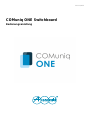 1
1
-
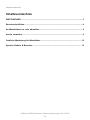 2
2
-
 3
3
-
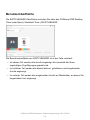 4
4
-
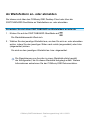 5
5
-
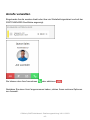 6
6
-
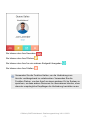 7
7
-
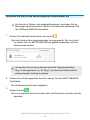 8
8
-
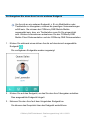 9
9
-
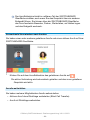 10
10
-
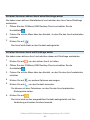 11
11
-
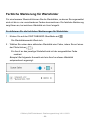 12
12
-
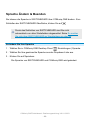 13
13
Verwandte Papiere
Sonstige Unterlagen
-
BELGACOM TWIST208 Benutzerhandbuch
-
Comelit 1952 Bedienungsanleitung
-
Dell PowerVault LTO5-140 Benutzerhandbuch
-
Dell PowerVault LTO3-080 Benutzerhandbuch
-
Dell Powervault LTO6 Benutzerhandbuch
-
Dell PowerVault LTO7 Benutzerhandbuch
-
Dell Projector 3100MP Benutzerhandbuch
-
Polycom VVX 3 Series Benutzerhandbuch